millumin 3可以让你在最短的时间内学习掌握视频编辑制作方法,没有复杂的操作却拥有实用的功能。主要运用于歌剧院、录像以及交互安装,操作界面分别由素材库、编辑框、渲染区、管理层。那么Millumin 3怎样创建平滑过渡呢?本文为您详细讲解。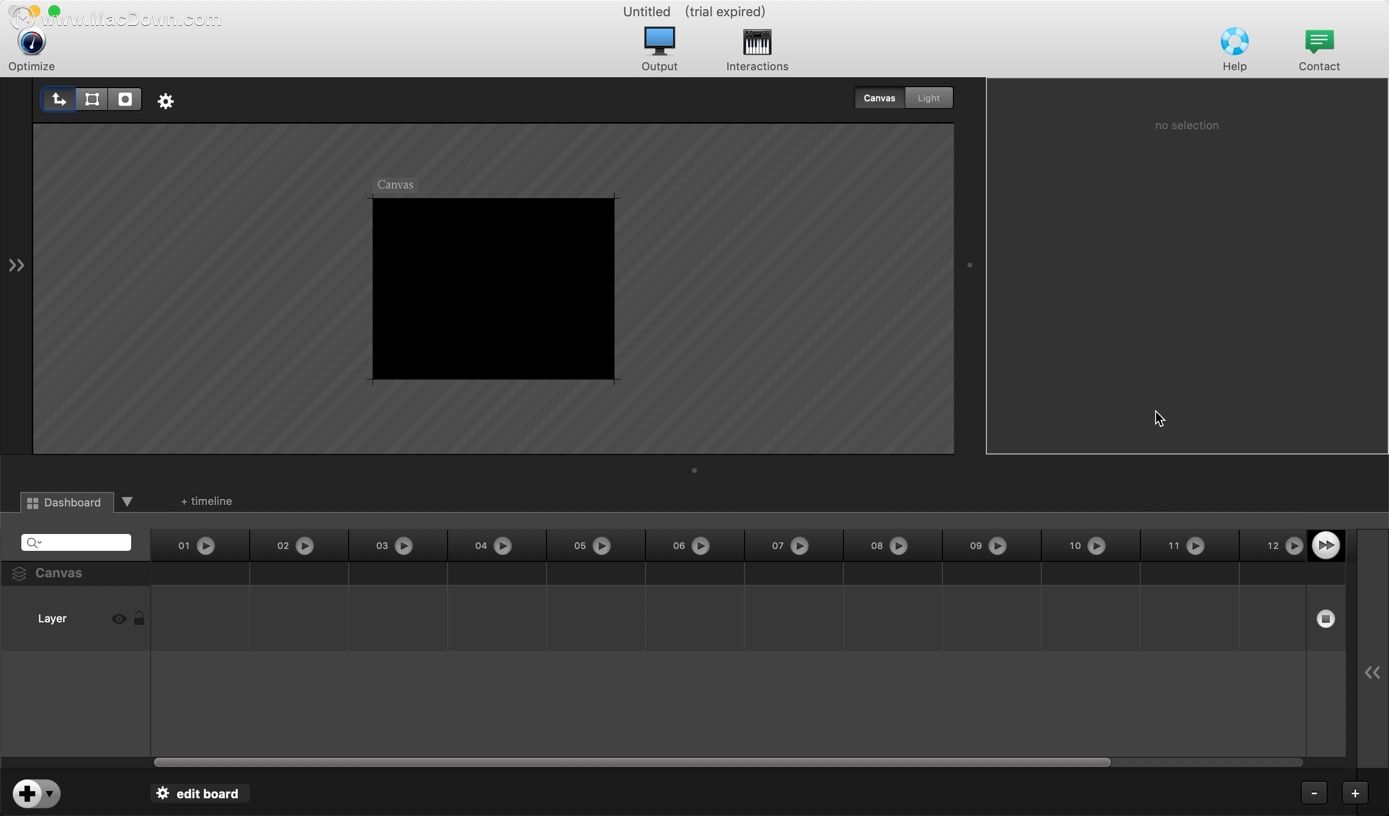
创建平滑过渡
- Millumin会自动处理平滑过渡。您只需指定其持续时间即可创建一个。第一步是激活仪表板中的编辑模式。
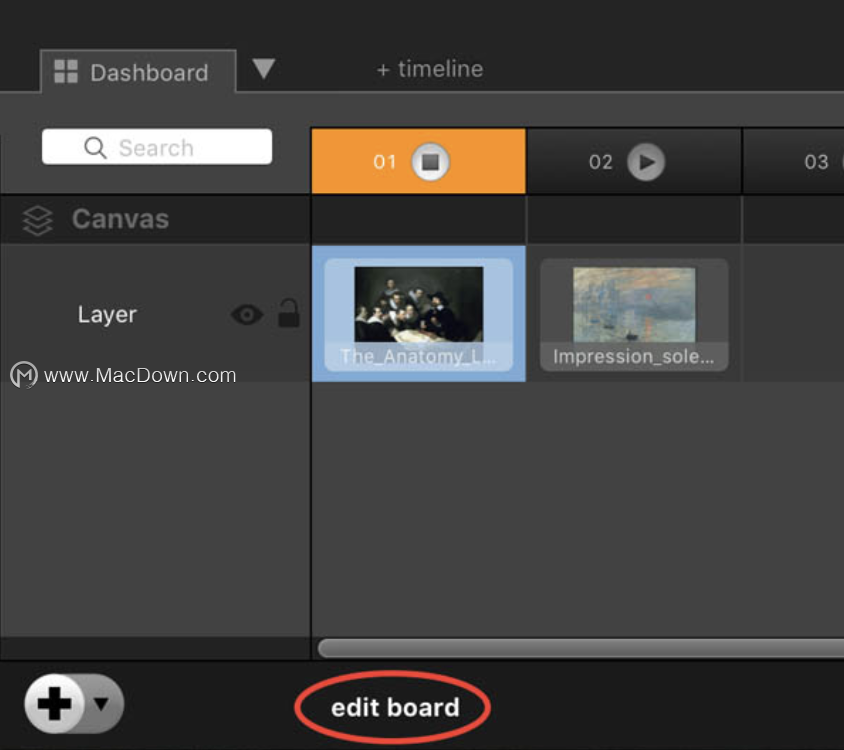
- 然后,对于要设置输入转换的列,打开列面板。
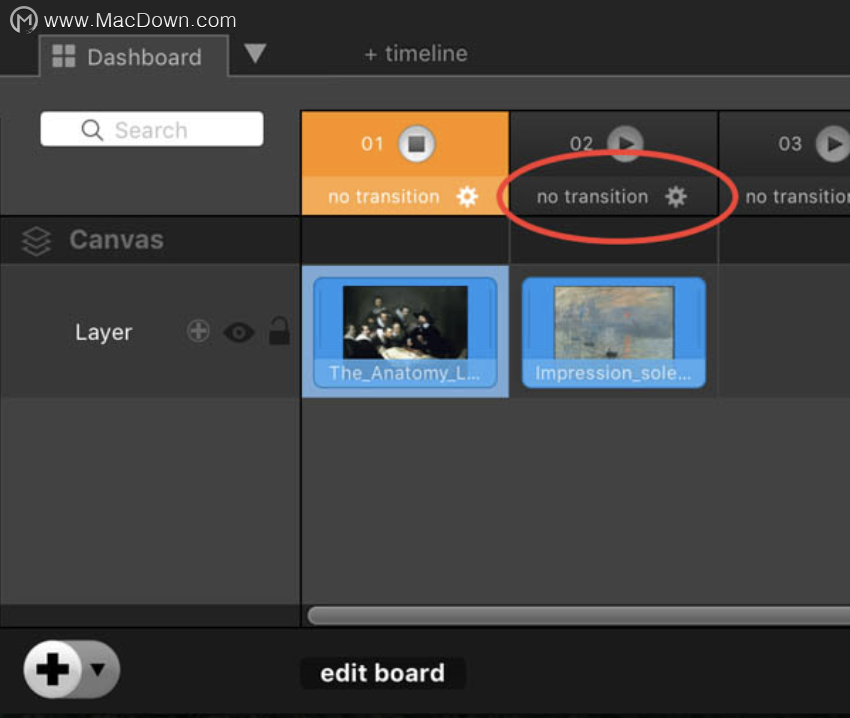
- 并设置所需的过渡时间。
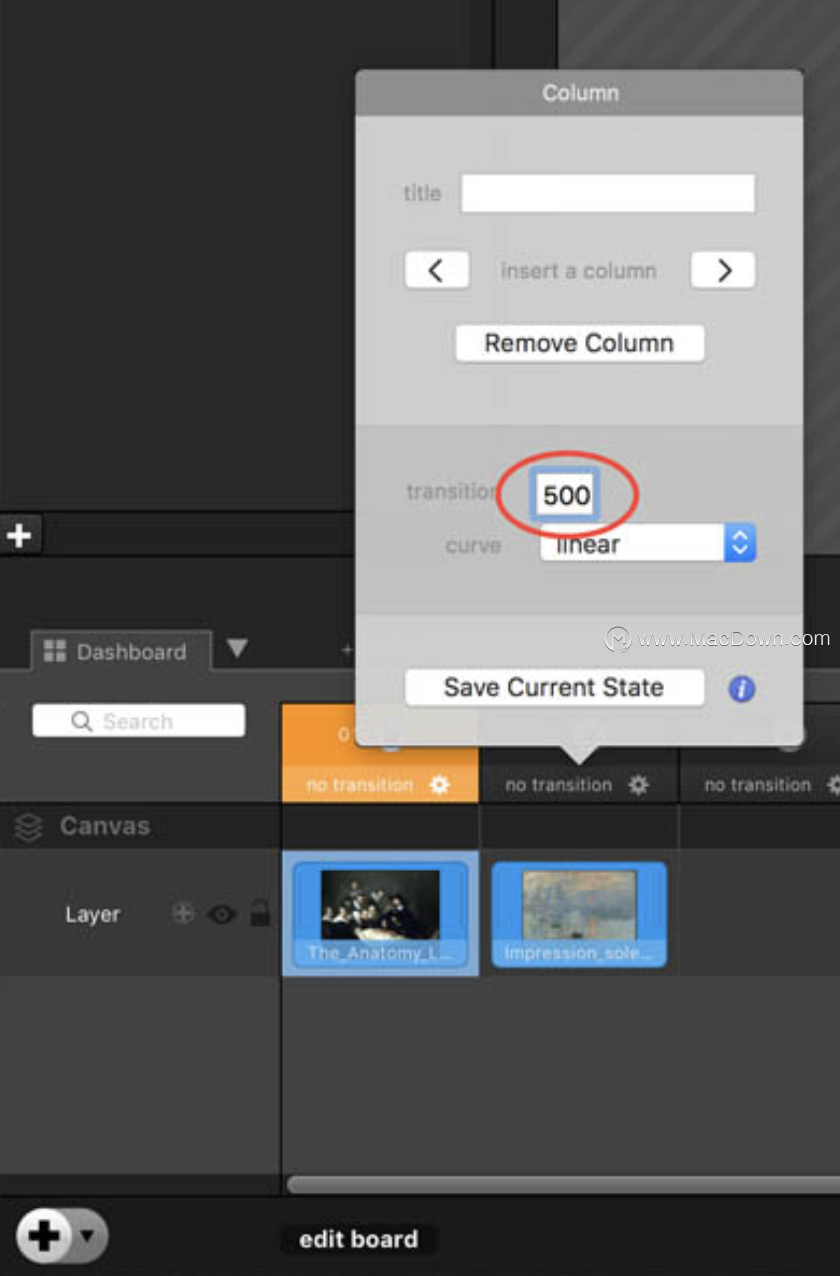
- 现在,每次您启动带有过渡设置的列时,Millumin都会自动启动前一列的过渡。
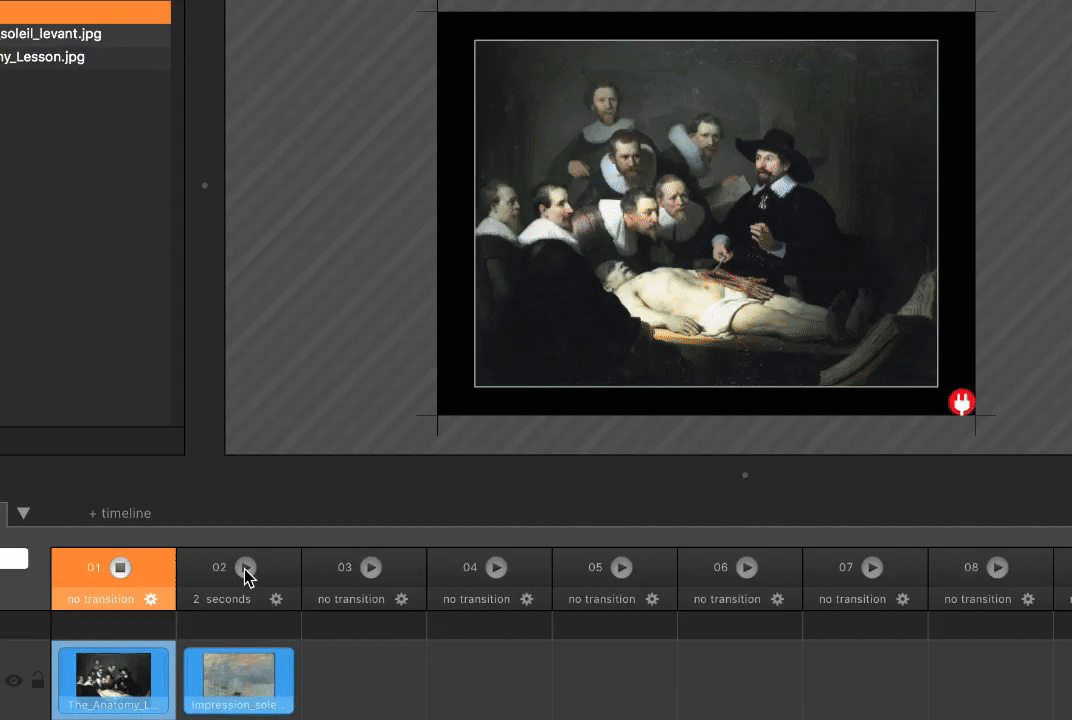
- 您还可以将过渡曲线的形状从“缓入/缓出”更改为“线性”。
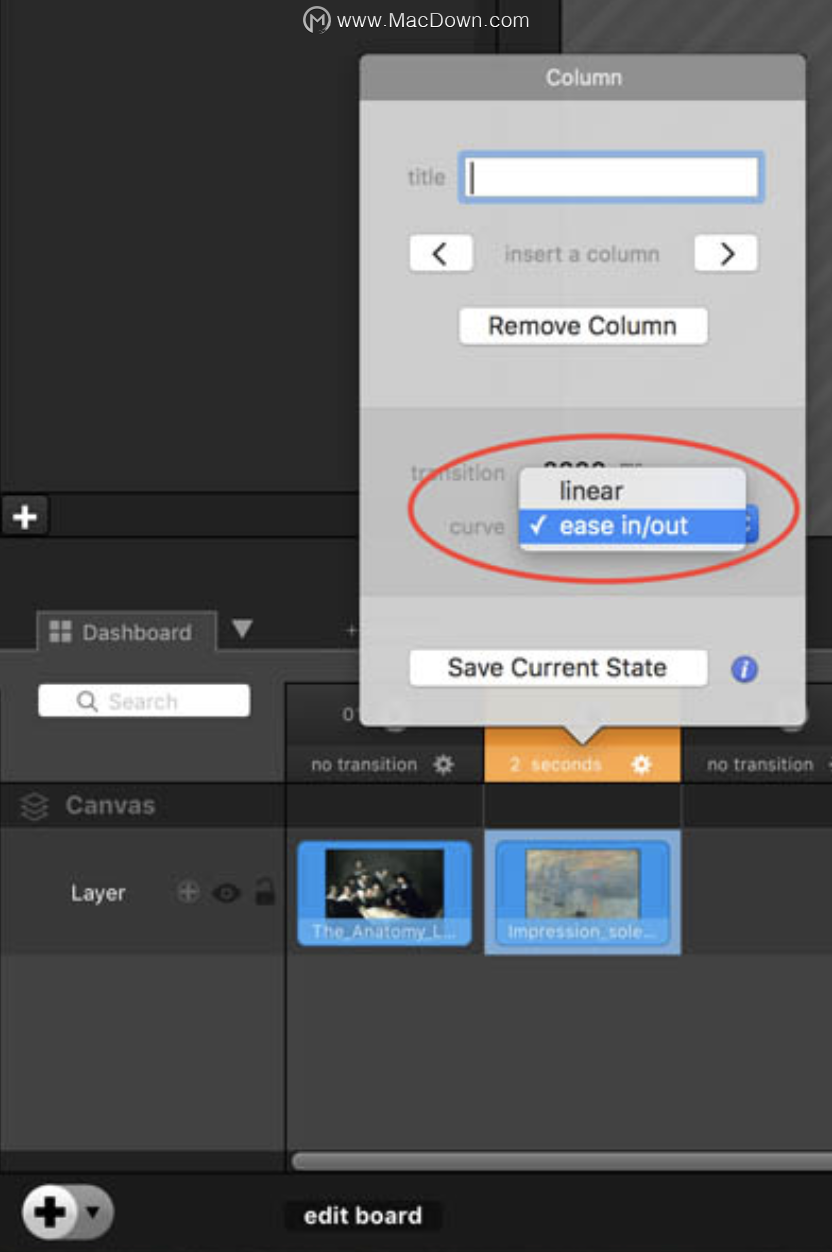
- 如果您有多个图层,也许您想为每个图层设置不同的过渡。因此,您必须在属性面板中激活“媒体过渡”属性。
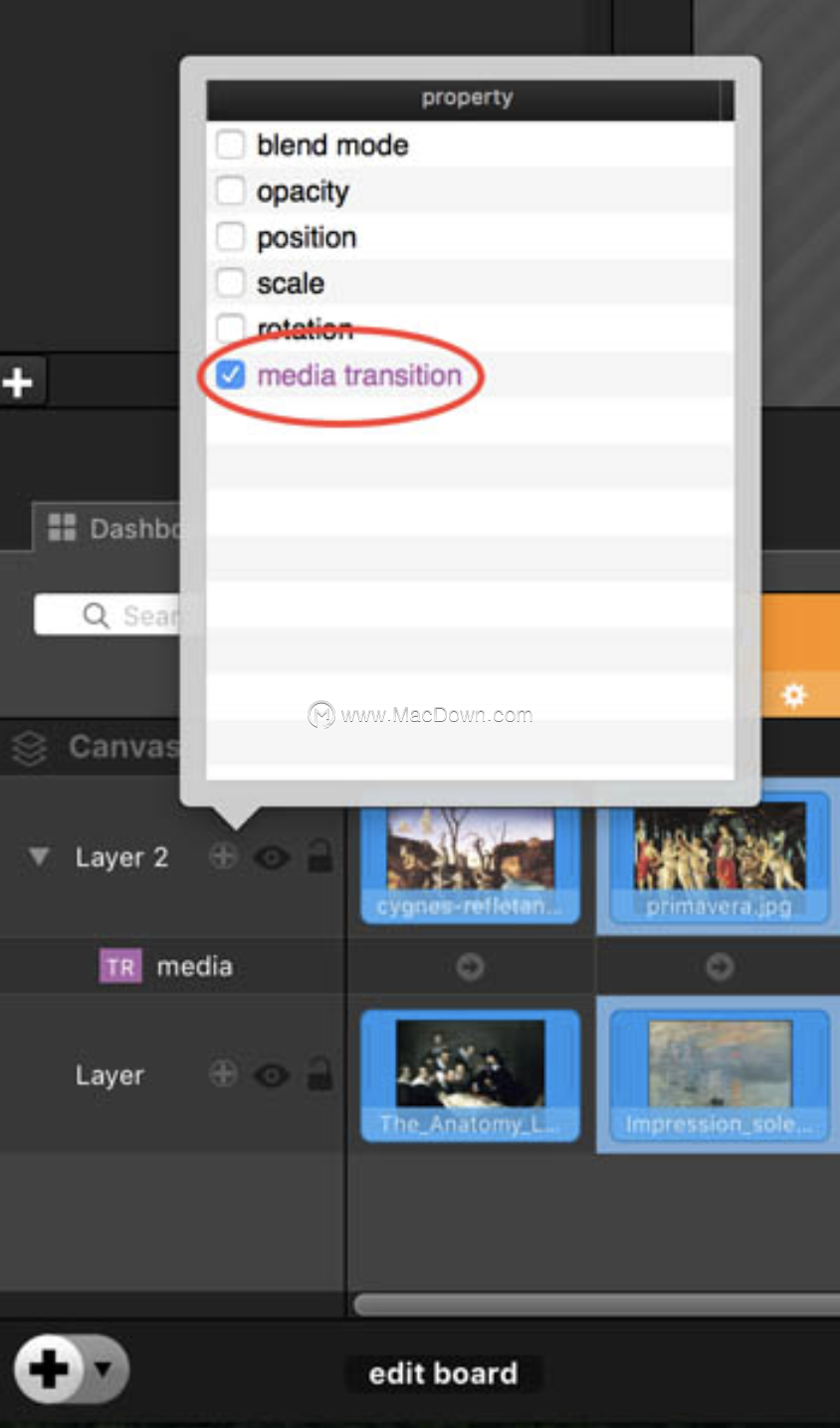
- 然后,只需设置过渡所需的时间。
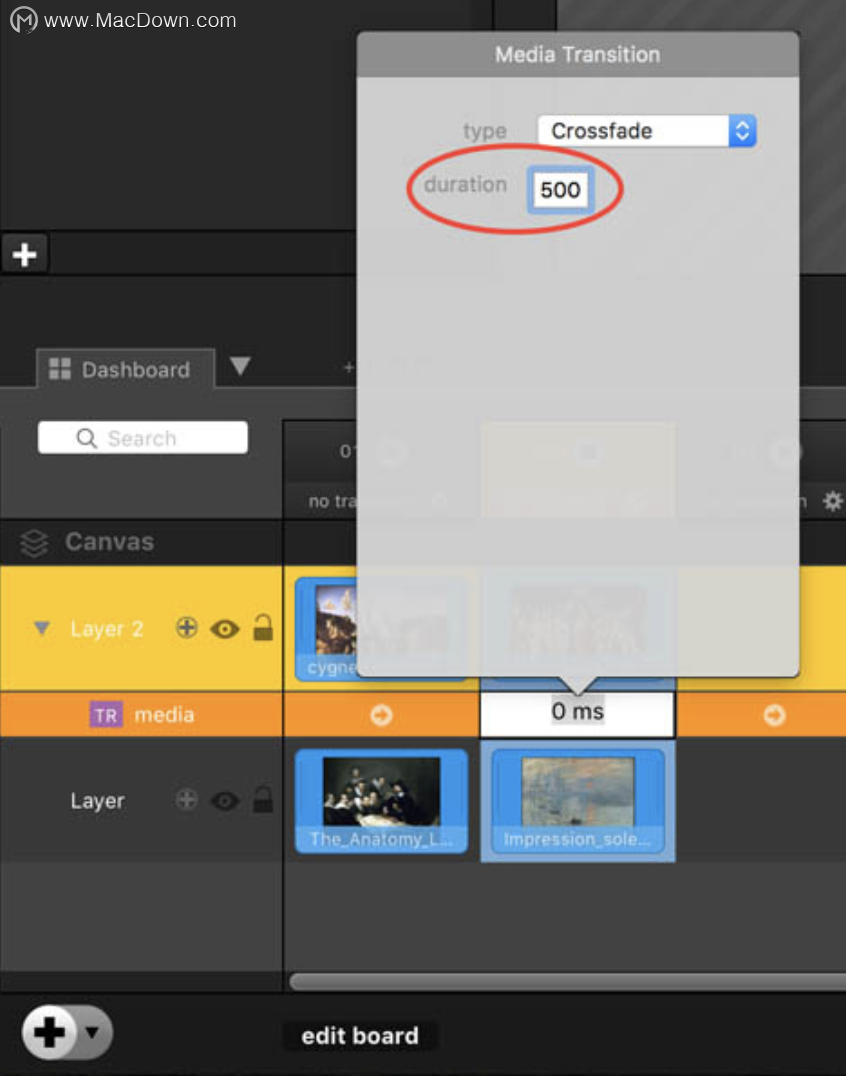
- 现在,第二层的过渡时间更短。
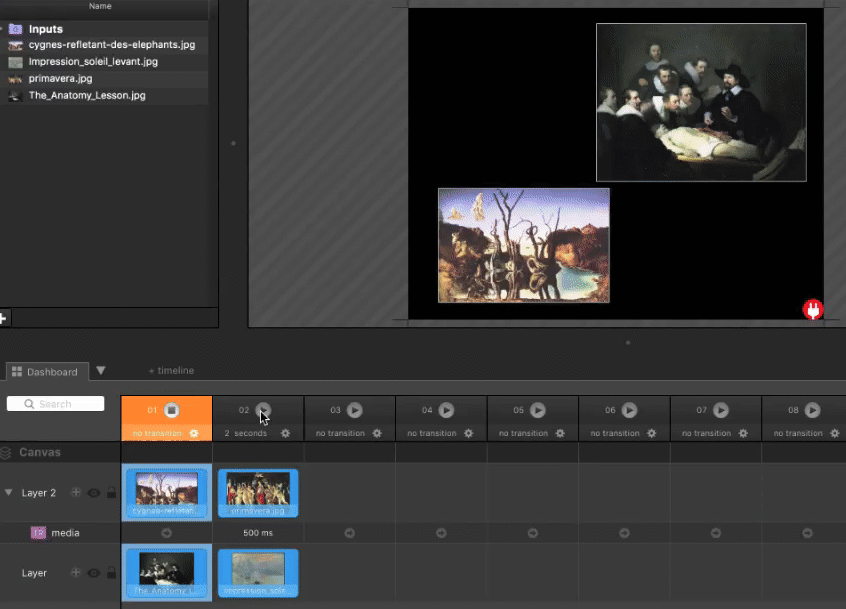
请注意,在这种模式下,您可以个性化过渡曲线。例如,在自由模式下,您可以在开始上一个媒体的过渡之前调整延迟。您还可以独立设置上一个和当前媒体的过渡长度。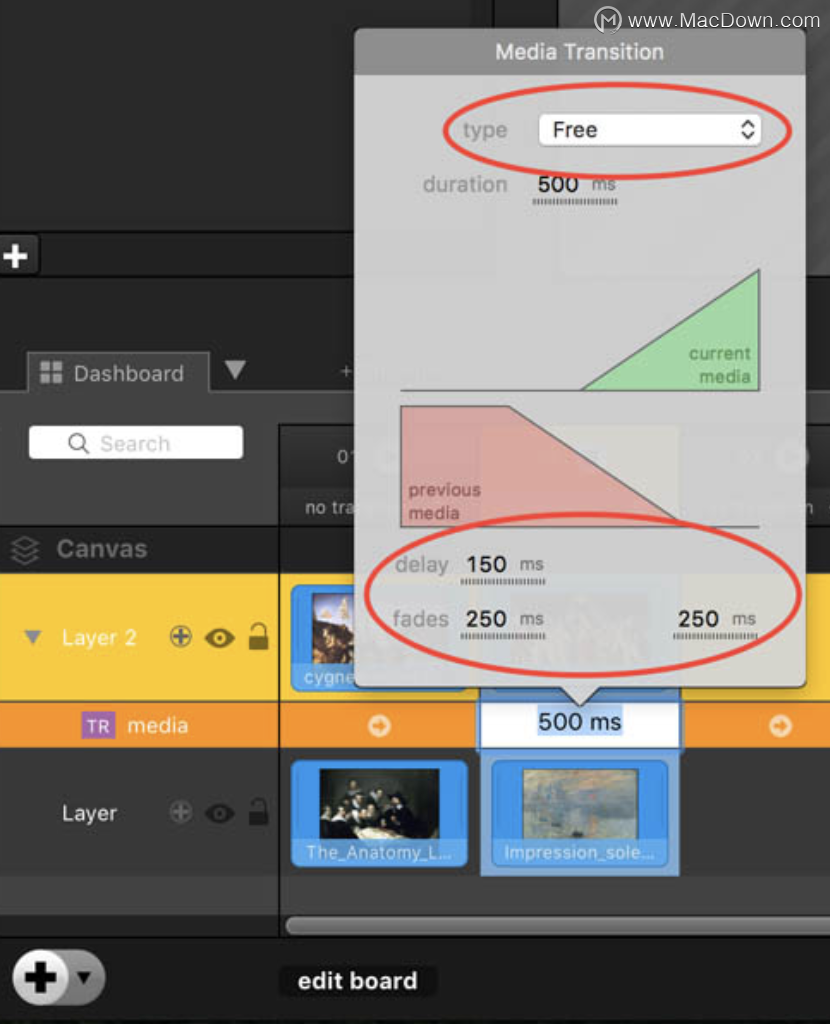
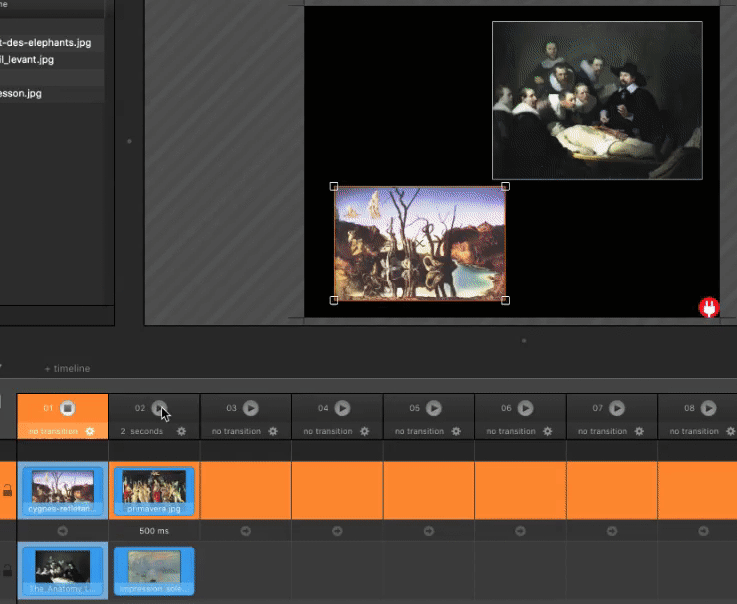 以上内容便是关于使用Millumin 3怎样创建平滑过渡的详细解答,如需了解更多Mac软件使用教程,敬请关注macz.com
以上内容便是关于使用Millumin 3怎样创建平滑过渡的详细解答,如需了解更多Mac软件使用教程,敬请关注macz.com

